În Windows 8 și Windows 10, numele pentru câteva caracteristici din Windows 7 s-au schimbat. De exemplu, Windows Anytime Upgrade se numește acum Adăugați caracteristici în Windows 8/10. Defragmentatorul de disc a fost acum modificat la Optimizați unitățile. Nu prea știți de ce schimbările de nume au fost necesare, dar dacă căutați ceva în Windows 8/10 și nu îl puteți găsi, probabil că numele sa schimbat. În Windows 8, dvs. poate deschide bara Charms și căuta unități de optimizare. Din fericire, puteți căuta defragmentarea discului și va încărca caracteristica corectă.
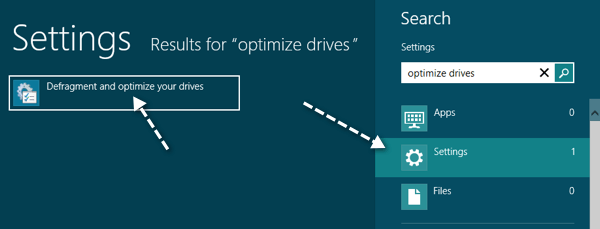
În Windows 10, faceți clic pe Start defragmentațisau optimizați, va afișa linkul Defragmentarea și optimizarea unităților.
De asemenea, puteți accesa caracteristica Optimizați unitățile, accesând Computerul meu, selectând o unitate, făcând clic pe fila Gestionațiși făcând clic pe butonul Optimizați <>
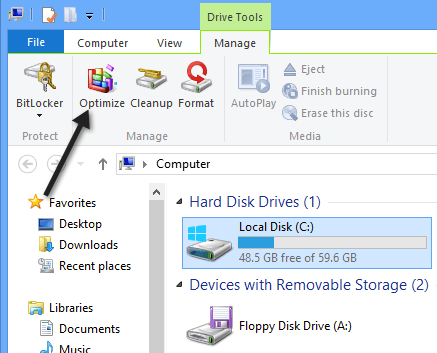
Aceasta va afișa caseta de dialog Optimizați unitățile în care veți vedea o listă a unităților dvs. și starea lor curentă fragmentat). În Windows 8/10, unitățile sunt programate automat pentru optimizare pe o bază săptămânală.
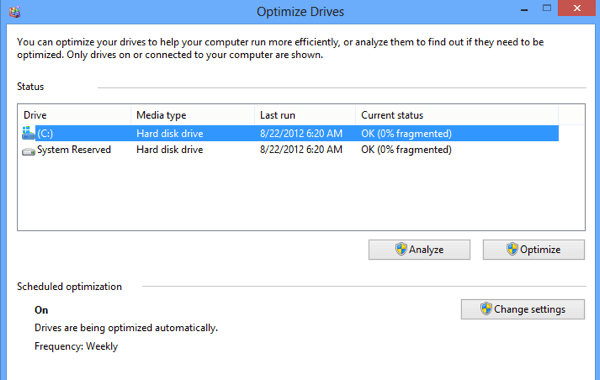 Puteți optimiza sau defragmenta manual o unitate în Windows 8/10 selectând-o și apoi făcând clic pe butonul Optimizați.
Puteți optimiza sau defragmenta manual o unitate în Windows 8/10 selectând-o și apoi făcând clic pe butonul Optimizați.
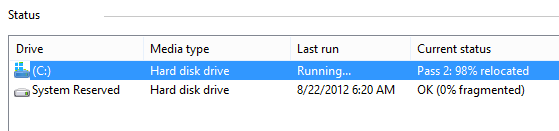
Acesta va porni procesul defrag manual și veți vedea că Windows 8/10 face două treceri pentru a reloca datele fragmentate de pe hard disk. De asemenea, puteți să faceți clic pe butonul Analizațipentru a actualiza rapid valoarea procentuală fragmentată.
Merită menționat faptul că Windows poate spune dacă unitatea este un hard disk obișnuit sau un SSD în mod corespunzător. Așa cum am scris mai devreme, nu ar trebui să defragmentați un SSD deoarece poate reduce durata de viață a dispozitivului.
Dacă doriți să schimbați programul de optimizare automată, faceți clic pe Change
Puteți să eliminați fie programul astfel încât defragmentarea automată să fie dezactivată, fie să o schimbați de la săptămânal la zilnic sau lunar. De asemenea, puteți alege toate unitățile sau o unitate specifică pentru a schimba programul pentru. În cele din urmă, dacă faceți clic pe butonul Alegeți, puteți modifica dacă doriți ca automatele noi să fie programate automat pentru optimizare sau nu.
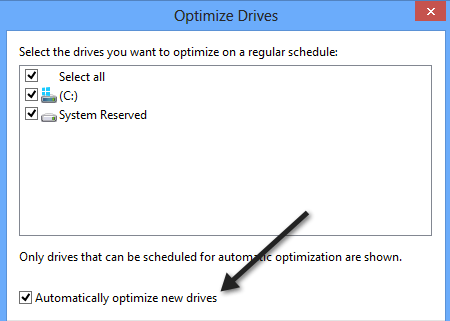 / p>
/ p>
Este vorba doar de defragmentarea discurilor în Windows 8 și Windows 10. Pentru majoritatea oamenilor, programul automat ar trebui să funcționeze bine, dar dacă aveți un instrument terț sau pur și simplu nu găsiți defragmentarea utilă, poate opri întotdeauna în setări. Bucurați-vă!
